手順
(1)使用する変換ツール¶
[01_地図コンバータ]フォルダの変換ツールを使用します。
(2)GeoTIFFデータからビットマップデータを作成します¶
GeoTIFF画像の変換には、GeoTIFFデータと、GeoTIFFデータをビットマップ形式にしたデータの2つが必要です。
手順
1. 変換するGeoTIFFデータを画像ソフトで開き、『24ビット ビットマップ形式』で保存します。
ファイル名は元の名前のまま変更しないでください。
(3)設定ファイル(config.cmd)を設定します¶
[conf]フォルダの中のconfig.cmdが変換ツールの設定ファイルです。
basemapと国土地理院50mメッシュ標高データのパスを指定します。
手順
1. [conf]フォルダの中のconfig.cmdを右クリックし[編集]を選択してファイルを開きます。
2. 以下の項目を設定して保存します。
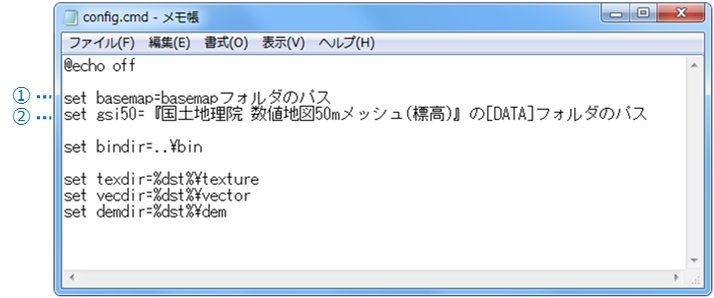
| 設定項目 | 設定値 | |
|---|---|---|
| ① | basemap | DioVISTA地図データの[basemap]フォルダのパスを設定します。 |
| ② | gsi50 | 国土地理院『数値地図50mメッシュ(標高)データ』の[DATA]フォルダのパスを設定します。 |
(4)バッチファイルを設定します¶
[Satellite]フォルダの中のsample.cmdがバッチファイルの見本になります。
変換元データのパスや出力先などを設定します。
手順
1. [Satellite]フォルダの中にバッチファイルを作成します。
sample.cmdを参照するかコピーして作成してください。
ファイル名は任意です。拡張子は*.cmdのまま変更しないでください。
2. 作成したバッチファイルの以下の項目を設定して保存します。
| パス設定時の注意事項 | |
|---|---|
| ① | パスの末尾に \ を記述しないでください。 |
| ② | パスの中に & を含む場合には、エスケープ文字 ^ を付与して記述してください。 |
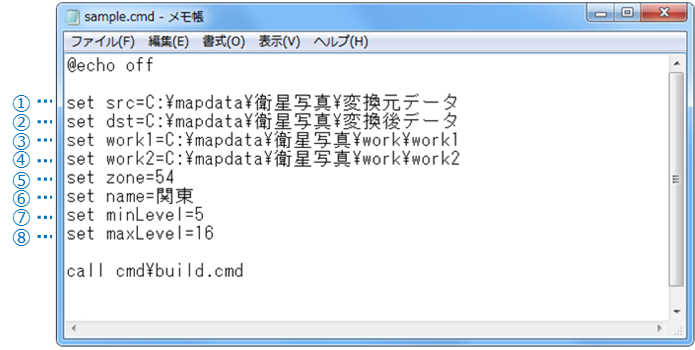
設定項目 |
設定値 |
|||||||||||||||||||||||||||
|---|---|---|---|---|---|---|---|---|---|---|---|---|---|---|---|---|---|---|---|---|---|---|---|---|---|---|---|---|
① |
src |
GeoTIFF形式の画像データを格納したフォルダのパスを設定します。 ※ここで指定するフォルダに、*.tifまたは*.tiffファイルと、同じ名称の*.bmpを1:1で格納します。
|
||||||||||||||||||||||||||
② |
dst |
任意の変換データの出力先フォルダのパスを設定します。 |
||||||||||||||||||||||||||
③ |
work1 |
任意の作業用ワークフォルダ1のパスを設定します。 |
||||||||||||||||||||||||||
④ |
work2 |
任意の作業用ワークフォルダ2のパスを設定します。 |
||||||||||||||||||||||||||
⑤ |
zone |
変換するデータの地域のUTM座標系の番号を設定します。 変換するデータが緯度経度座標系の場合、『-1』(マイナス1)を設定します。
|
||||||||||||||||||||||||||
⑥ |
name |
任意のデータ名称を設定します。 |
||||||||||||||||||||||||||
⑦ |
minLevel |
データを作成する範囲の最小レベルを指定します。 レベルは5~16の間で指定します。 |
||||||||||||||||||||||||||
⑧ |
maxLevel |
データを作成する範囲の最大レベルを指定します。 レベルは5~16の間で指定します。
解像度が高いほど深いレベルまで作成できます。 解像度と制限レベルは以下を目安にしてください。
|
||||||||||||||||||||||||||
(5)バッチファイルを実行します¶
各項目を設定したバッチファイルを実行して、変換処理を開始します。
手順
データの出力先に同じ名前のデータがある場合、データが上書きされますので注意してください。
1. (3)設定ファイル(config.cmd)を設定しますで設定したバッチファイルをダブルクリックまたは[Enter]キーで実行します。
コマンドプロンプト画面が表示され、変換処理が開始されます。
2. コマンドプロンプト画面が閉じると処理は終了です。
指定した出力先に、変換したデータが作成されます。
作成されるデータを次に示します。
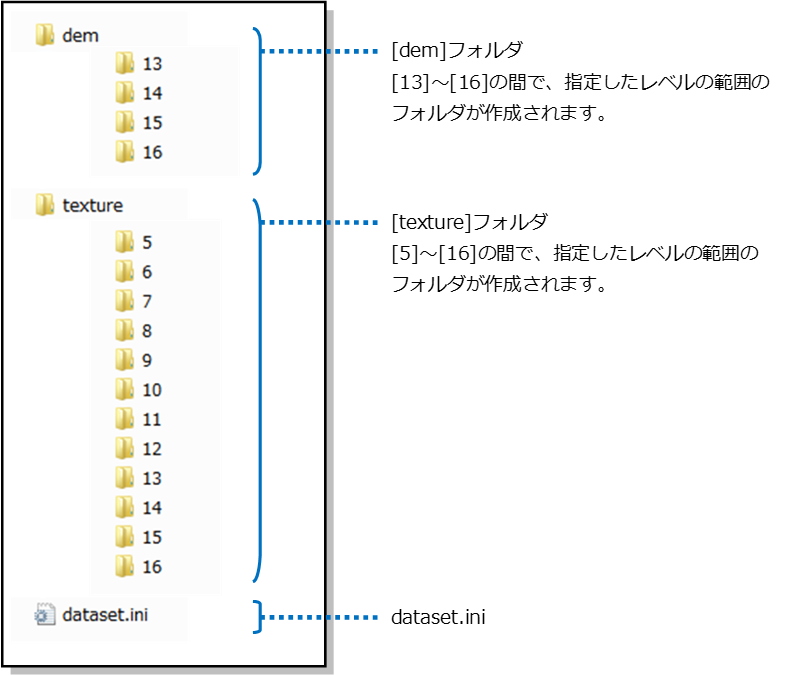
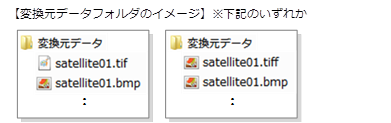
 座標系が誤っていると正しく変換されません。
座標系が誤っていると正しく変換されません。 12
12